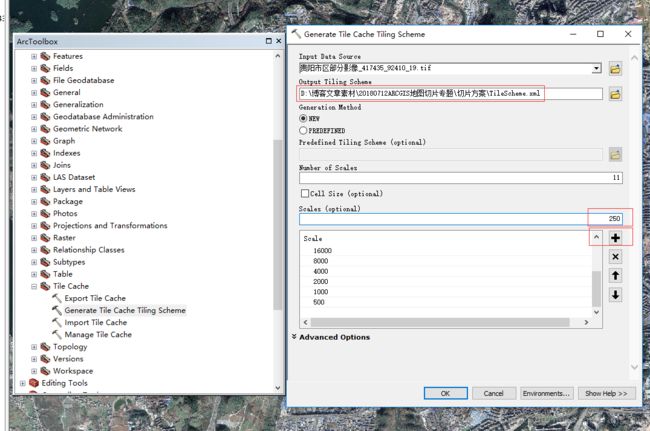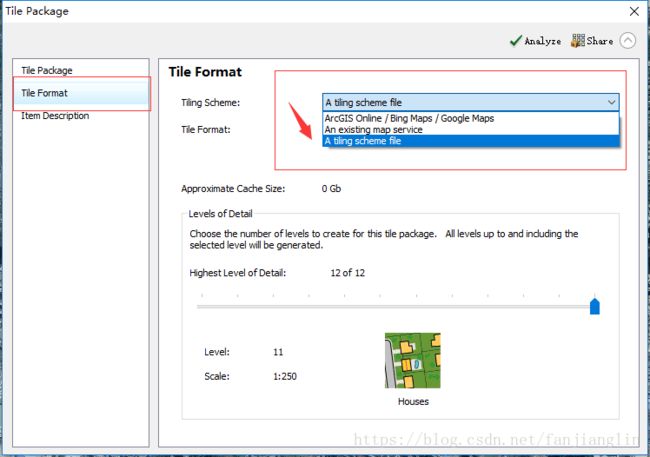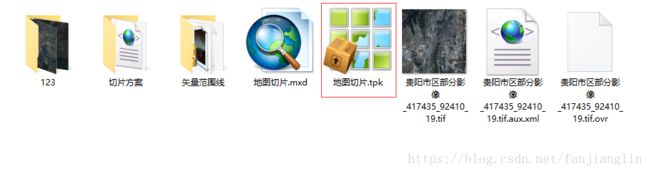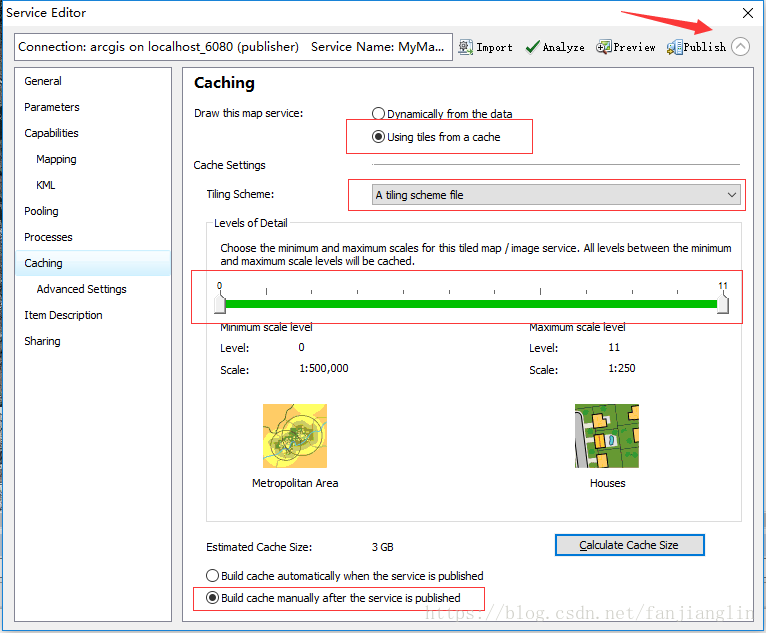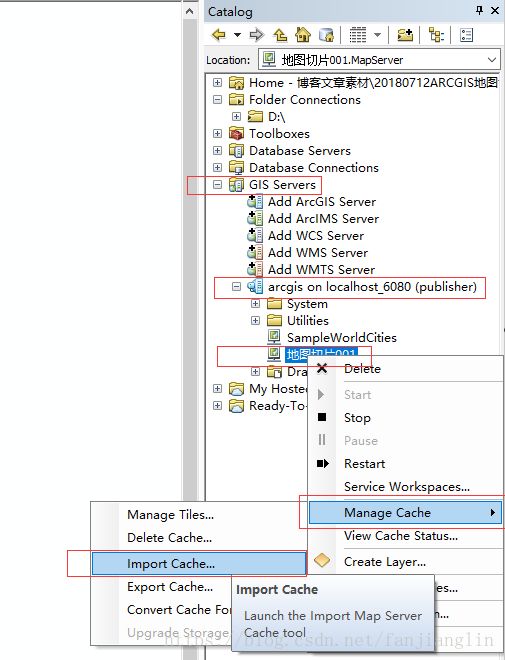Arcgis地图切片专题(关于tpk的制作以及迁移切片包至服务器的相关流程)
作者:凡江林 QQ:564438737
专题背景
随着网络技术的飞速发展,利用Web平台发布及交换信息已成为日常工作生活的一部分。而地理信息系统(GIS)与网络的结合产生了WebGIS,它通过通用的浏览器进行信息发布,使得不论GIS专业人员,还是普通用户都能够方便快速的获取所需的GIS信息。在各个专业应用领域(比如,水利行业,电力行业、交通行业,等)的GIS系统中,以及面向大众的导航电子地图中(比如,谷歌地图、百度地图、高德地图,等),都用到了遥感影像底图。这些遥感影像底图都进行了分级切片处理,以此来提高GIS系统的响应速度。
问题描述
arcgis地图切片,源于一个开发的GIS系统需要的遥感影像底图。高分辨率的遥感影像数据量大,利用arcgis发布服务后,如果是利用arcgis的动态切图:在Web浏览器中浏览底图过程中,当涉及到拖动、缩放以及不同比例尺的快速切换等操作,底图的缓冲需要一段较长的时间,特别是在网络传输宽带受限的情况下尤其如此。
另一方面,利用arcgis发布遥感影像服务需要很长的一段时间。如果在服务器上发布,会影响服务器提供的其他服务的性能。
综上所述,要解决以上的问题,需要完成:(1)对遥感影像进行切片处理;(2)在工作计算机上进行切片,把切片后的数据迁移到服务器上。(3)另外,有一点需要特别强调的是,根据相关规范,以及实际项目的要求,需要设置不同的切片等级和对应的比例尺度。
专题思路
现以贵阳市某区域的Google影像图为例,进行遥感影像的切片、切片后的数据迁移,以及切片过程中指定特定的切片等级和对应的比例尺度。
(一)遥感影像生成切片包
遥感影像生成切片包主要有两种方式。
(1)通过share as发布生成
打开ArcMap => 加载数据 => 选择菜单Customize => ArcMap Options,在弹出的窗口中,选择“sharing”选项卡,勾选“Enable ArcGIS Runtime Tools”, 点击确定按钮。=> 在File菜单下的"share as"菜单项中,多了“Tile Package”选项。选择该选项。=> 弹出“Tile Package”对话框,设置各标签的参数值。点击"Analyze",并修复提示的错误后。最后点击“Share”,生成tpk文件。
(2)通过工具生成
打开工具箱中的工具Create Map Tile Package。该工具位于ArcToolbox => Data Management Tools => Package => Create Map Tile Package。设置相关的参数,生成对应的tpk文件。
(二)生成切片方案
打开工具箱中的工具Generate Tile Cache Tiling Scheme,该工具位于ArcToolbox => Data Management Tools =>Tile Cache。如图(1)所示,设置不同的切片等级和对应的比例尺度。完成设置后,单击OK按钮,即可生成对应的切片方案。
图(1)
(三)通过"share as"发布tpk(引用生成的切片方案文件)
在(一)中,已经介绍了"share as"的使用,现在对引用切片方案文件的地方,特别说明一下,如图(2)所示。
图(2)
在切片过程中,开始几级的切片很快,越到后面越慢,并且所需时间和空间均成指数级的增长。切片完成后,生成如图(3)所示的文件(因为切片到9级后,速度比较慢,已经取消高等级的切片生成。)
图(3)
(四)发布arcgis server服务要点
File => Share as => Service... => Publish a service =>......=> Service Editor,在这里,需要特别注意几点。如图(4)所示。
图(4)
设置完成后,点击Publish,完成影像服务的发布。(这里我们可以想象成在服务器上发布服务。但并没有同时生成切片缓存文件。)
(五)切片后的数据迁移(导入已有的tpk切片包)
如图(5)所示。在Catalog窗口中,选择GIS Servers,找到对应刚刚发布的服务。右键选择Manage Cache,Import Cache => 弹出如图(6)所示的对话框。
图(5)
在图(6)中,设置相关的参数。单击OK,就完成了切片后的数据迁移(导入已有的tpk切片包。)
图(6)
探索结论
通过对以上步骤的描述,完成了arcgis 栅格数据切片包tpk的制作,以及基于此切片包,迁移切片缓存至服务器的相关操作。但有几点需要注意:(1)在服务发布过程中,需要耗费大量的时间;生成切片包的时候,也需要耗费大量的时间。所以,在具体测试该流程的过程中,数据最好控制为数据量较小的栅格影像,这样测试会快很多。(2)并且,arcgis提供了不止一种方式来完成相关的操作。只有具体涉及到的时候,再去探索与挖掘。这样就会达到事半功倍的效果。(3)在写这篇博文过程中,特别是在后面切片数据的迁移这一块,也是反复尝试后,探索相关的效果及结论的。(4)经过多次尝试,感觉arcgis发布服务也花费不少的时间,进一步可以考虑对整个arcgis服务的迁移。这一部分的知识将是比迁移切片包更高级的专题。感觉arcgis切片这一块,涉及到不少细节,要想思路清晰,需要投入更多的时间去探索与实践。
(限于作者的学识和经验,定有不少疏漏和不当之处,甚至是错误也在所难免,恳请读者和同行批准指正!)